iPhone’da kablosuz ağ bağlantısı (Wifi) nasıl kapatılır ? iPhone’da wifi tamamen nasıl kapanır? iPhone’da Bluetooth bağlantısı tamamen nasıl kapanır ? iPhone Bluetooth nasıl kapatılır ? Bu yazımızda sizlere iPhone’da Wifi ve Bluetooth’u tamamen kapatmanın nasıl yapıldığını gösterdik. İşte detaylar..
Akıllı cihazlarımız ile artık bir çok bağlantıyı Bluetooth ve Wi-Fi bağlantısı üzerinden sağlayabiliyoruz. Uzun süre önce hayatımıza giren bu teknoloji bizlere gereksiz ve rahatsız eden kablo karmaşasından kurtulmanın yanı sıra büyük kolaylık sağlıyor.
Özellikle bulunduğumuz her yerde kablosuz internet bağlantısına erişmemize olanak sağlayan Wifi bağlantısını en büyük teknolojik ihtiyaçlardan biridir. Bunun yanı sıra artık günümüzde bir çok cihaza kablosuz erişmemizi sağlayan bluetooth bağlantısı da vazgeçilmezimiz konumundadır.
Artık günümüzde neredeyse tüm aksesuarlar kablosuz bağlantı ile kullanılıyor. Son zamanlarda en popüler ve en yaygın kablosuz bağlantının kurulduğu aksesuar türünü ise fark ettiğiniz hatta kullandığınız üzere kulaklıklar oluşturmaktadır.
Apple’ın Airpods bluetooth kulaklığı her ne kadar bu ürün furyasının bir ilki olmasa da kullanımın en yaygınlaştığı dönemin başlangıcını oluşturmaktadır. Apple’ın bu konuda göstermiş olduğu üstün performans ile birlikte bir hayli kullanımı artan bu ve bu tarz bluetooth kulaklık modelleri artık hayatımızın vazgeçilmezi. Kullanımı ve taşıması oldukça kolay olan bu kulaklıklar ile her an cihazlarımızda bağlantı sağlayabilir ve pratik bir şekilde kullanabiliyoruz.
Sonuç olarak günümüz teknolojisinde Wifi ve Bluetooth bağlantıları olmadan yapamıyoruz. Her an bu bağlantılara ihtiyaç halindeyiz. Ancak bu bağlantılar her ne kadar bizlere kolaylık, işlevsellik açılarından artılar sağlasa da bazı açılardan eksiler de sağlayabiliyor.
Bu bağlantıların bizlere sağlamış olduğu en büyük negatif etkiler tahmin edeceğiniz üzere şarj tüketimi konusunda olmaktadır. Bu bağlantılar akıllı cihazlarımızda oldukça fazla pil tüketimi yapmaktadır. Bu bağlantıları aktif olarak kullansak da kullanmasak da bu bağlantılar açık olduğu zaman pil tüketimimiz oldukça fazla olmaktadır.
Bu sebepledir ki bir çok cihaz kullanıcı bu bağlantıları kullanmadığı zamanlarda kapatma ihtiyacı duyuyor ve kapatıyor. Ancak bu durum iPhone kullanıcıları açısından biraz farklı bir durum teşkil ediyor. iPhone’da bir çok kullanıcı bu bağlantıları kapattığını sanıyor ama aslında bu bağlantılar tam anlamıyla kapatılmıyor. Bu bağlantıları tam anlamıyla kapatmanız için ayarlar kısmında ayarlama yapmanız gerekiyor.
Peki siz bu ayarlamayı biliyor musunuz ? Eğer ki bilmiyorsanız; bu yazımızda sizlere iPhone’da Bluetooth ve Wifi’nin tam olarak nasıl kapatıldığını gösterdik. İşte detaylar..
iPhone’da Bluetooth ve Wi-fi bağlantısı nasıl kapanır ?
iPhone’da denetim merkezinde Wi-fi ve Bluetooth bağlantılarını kapatabilirsiniz. Muhtemelen siz de bağlantıları bu şekilde kapatıyor ve kesiyorsunuz. Ancak bu kısımdan (denetim merkezinden) yapılan Wifi ve Bluetooth tam anlamıyla kapatılmıyor.
Hatta fark etmişsinizdir ki bu bağlantıları buradan kapattığınızda bir bakmışsınızdır ki hiç olmadık bir zaman da bu bağlantılar tekrar aktif olmuş. Evet, bu durum iPhone’da yaşanıyor. Peki neden ? İşte ayrıntılar..
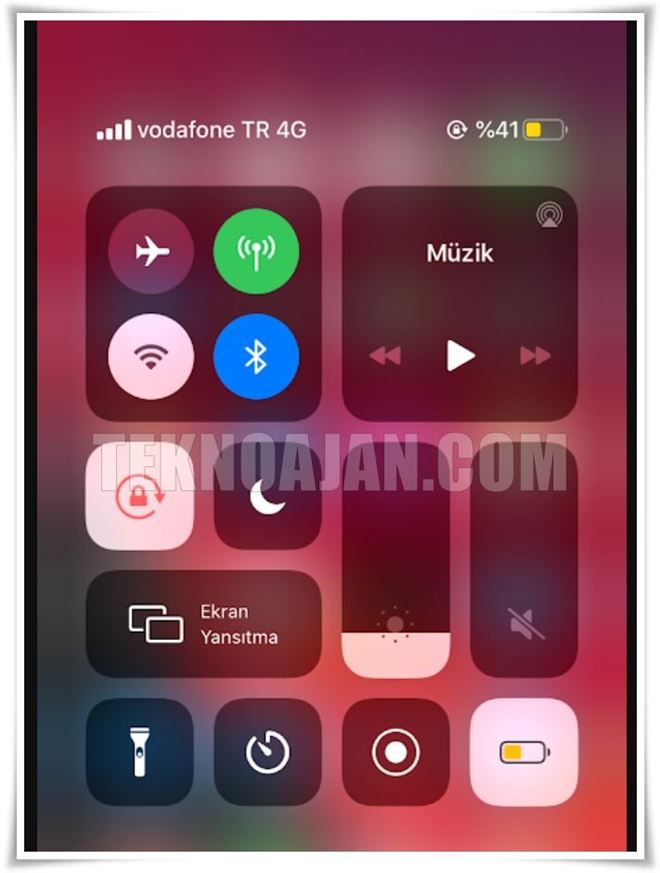
iPhone’da denetim merkezinden kapatılan ve kesilen bağlantılar anlık olarak yapılmaktadır. Siz o bağlantıları kapattığınızda Wifi ya da Bluetooth bağlantınız kesilir ancak tam anlamıyla bu bağlantılar kesilmez. Bu kısımdan Wifi ve Bluetooth bağlantıları kesilir. Yukarıdaki resimde de gördüğünüz üzere herhangi bir bağlantıyı kestiğinizde bu işaretler mavi görünümden gri (soluk) bir görünüme geçer ve bağlantı kesilir ama bu bağlantı belirli durumlarda tekrar aktif hale gelir.
Wifi bağlantısı kesildikten sonra tekrar aktif hale geldiği durumlar;
- Herhangi bir ortamdaki Wi-fi ağında otomatik katılma özelliği aktifse; bağlantı tekrar aktif hale gelir.
- Konumunuzu değiştirdiğinizde bağlantı aktif hale gelir. (Bulunduğunuz ortamdan belirli bir mesafe aralığında yer değişikliği yaptığınız durumlarda)
- Yerel saatiniz 05:00’i gösterdiğinde tekrar aktif hale gelir.
- Aygıtınız yeniden başlandığında ya da yeniden başlattığınız da aktif hale gelir.
- Denetim merkezinden bu butona dokunduğunuzda tekrar aktif hale gelir.
- Ayarlardan herhangi bir Wifi ağına bağlandığınızda tekrar aktif hale gelir.
Yani bağlantıyı tam olarak kapatmadığınız da yukarıdaki maddeler gerçekleştiğinde bağlantınız muhtemelen tekrar aktif hale gelecektir.
Bu maddeler den en çok kullanıcıların dikkatini çeken ise; gece yatmadan önce Wifi bağlantısını kesip sabah kalktıklarında cihazın wifi bağlantısının aktif olduğunu fark etmelerinde yaşanmaktadır. Sebebi ise çok açık. Apple’ın bağlantı tam kapatılmadığı takdirde yerel saat ile 05:00’da bağlantıyı tekrar aktif hale getirmesi.
Yukarıdaki durumun aynısı Bluetooth bağlantısı için de geçerli.
Peki Wifi ve Bluetooth tam olarak nasıl kapatılır ? İşte çözümü..
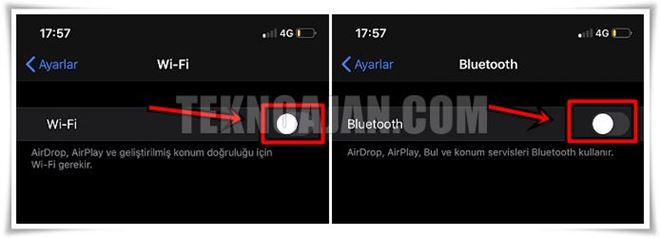
iPHONE’DA WİFİ VE BLUETOOTH’U TAMAMEN KAPATMA :
iPhone’da wifi ve bluetooth’u ayarlar kısmından tamamen kapatabilirsiniz.
iPhone’da Wifi bağlantısını tamamen kapatmak için; ilk olarak cihazınızdan ‘ayarlar‘ kısmına gidin. Ayarlar sayfasından ‘Wi-Fi’ seçeneğine gidin. Ardından karşınıza çıkan Wi-Fi ayarları sayfasında en üstte yer alan aktif olan Wi-Fi butonuna dokunarak kapatın.
Bu adımların sonunda iPhone’da Wi-Fi tamamen kapatılacaktır.
(Not: Buton yeşil görünümde ise; Wifi açık, Gri görünümde ise; kapalı durumdadır.)
iPhone’da Bluetooth bağlantısını tamamen kapatmak için; ilk olarak cihazınızdan ‘ayarlar‘ kısmına gidin. Ayarlar sayfasından ‘Bluetooth’ seçeneğine gidin. Ardından karşınıza çıkan Bluetooth ayarları sayfasında en üstte yer alan aktif olan Bluetooth butonuna dokunarak kapatın.
Bu adımların sonunda iPhone’da Bluetooth tamamen kapatılacaktır.
(Not: Buton yeşil görünümde ise; Bluetooth açık, Gri görünümde ise; kapalı durumdadır.)
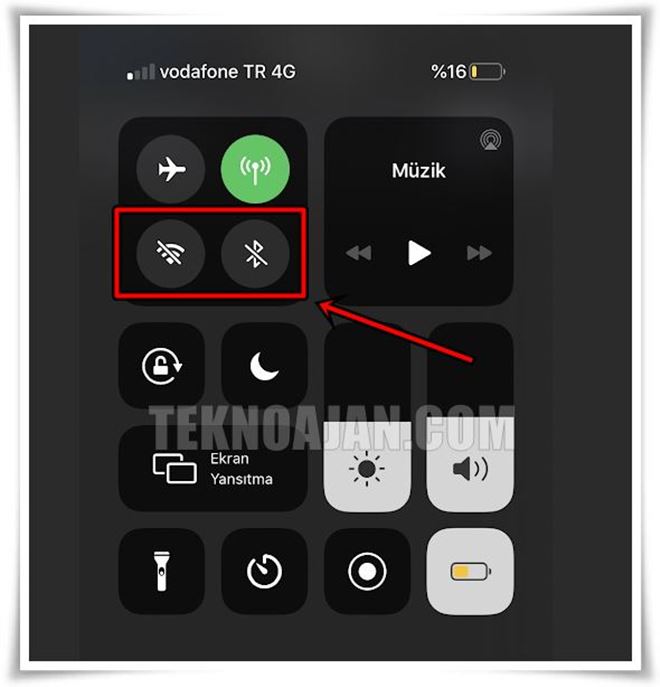
İŞLEM BU KADAR BASİT.
BAĞLANTILAR TAMAMEN KAPATILDIĞINDA DENETİM MERKEZİNDE YER ALAN WİFİ VE BLUETOOTH SİMGELERİNİN ÜZERİNDE ‘ÇİZGİ’ OLDUĞUNU GÖRECEKSİNİZ. BAĞLANTILAR TAMAMEN KAPATILDIĞINDA SİMGELER BU ŞEKİLDE GÖRÜNMEKTEDİR.
Bağlantıları tekrar aktif hale getirmek isterseniz; bu işlemi dilerseniz yine ayarlar sayfasından yapabilir ya da denetim merkezinden tek bir dokunuşla açabilirsiniz.
”Bu yazımızda sizlere iPhone’da bluetooth ve wifi bağlantısının tamamen nasıl kapatıldığını gösterdik. Konu ile ilgili tüm teknik soru ve sorunlarınızı bizlere aşağıdan ‘yorumlar‘ kısmından belirtebilirsiniz.”
TeknoAjan.com | Kaynak gösterilmeden yayınlanamaz.
